(3).png)
¡Bienvenidos a este post! Hoy vamos a sumergirnos en el proceso de inicialización de las cámaras CCTV de la marca VIVOTEK. A lo largo de este tutorial, aprenderás a establecer el usuario y la contraseña de la cámara, descubrir su dirección IP y realizar la configuración de la zona horaria y la hora. Este procedimiento es fundamental para garantizar que tus cámaras estén correctamente configuradas y listas para operar de manera eficiente. ¡Comencemos!

.jpg)
1. Para una instalación adecuada de la cámara, se recomienda revisar la guía rápida de instalación de la cámara hecha por el fabricante.
2. Una vez instalada correctamente la cámara, debemos conectarla a un switch PoE que esté dentro de la misma red que la computadora desde donde la vamos a configurar.
3. Las cámaras de VIVOTEK no cuentan con una IP de fábrica, esto significa que vienen configuradas como DHCP lo que le permitirá a la cámara tomar una IP de manera automática.
4. Para encontrar la cámara dentro de la red, debemos de hacer uso de la herramienta propia de VIVOTEK llamada Shepherd (descarga gratuita).
5. El nombre de usuario por defecto de la cámara será: root.
.jpg)
Antes de comenzar conecte su cámara a la energía(switch POE, inyector POE o bien fuente de alimentación independiente) y verifique que se encuentre en la misma red que su computadora.
Instale la utilidad Shepherd, que le ayuda a localizar su cámara en la red.
Vaya al sitio web www.vivotek.com, diríjase al apartado Productos > Software > Shepherd > Descargas y haga clic sobre el logo "Shepherd" para iniciar la descarga.
.png)
Ejecute la utilidad Shepherd.
.png)
El programa realizará un análisis de su entorno de red. Buscará todos los dispositivos de red VIVOTEK en la misma LAN.
.png)
Después de una breve búsqueda, aparecerá la ventana del instalador. Haga clic en la MAC y el modelo nombre que coincida con el impreso en la etiqueta del producto. Luego puede hacer doble clic en la dirección para abrir una sesión de administración con la cámara de red.
.png)
Ingrese la combinación de caracteres alfanuméricos y ASCII(!, $, %, -, ., @, ^, _, and ~) para completar una contraseña mas compleja. El nombre predeterminado para el administrador de la cámara es "root". Al terminar, guarde los cambios.
.png)
Otro mensaje le solicitará la contraseña que acaba de configurar. Introduzca la contraseña y luego podrá comenzar a configurar su cámara y ver la vista en vivo.
.png)
Una vez dentro de la interfaz, en la parte superior derecha puede localizar “Language” para elegir el idioma de su preferencia.
.png)
Diríjase a la ruta Configuración > Sistema > Configuración general. Seleccione la zona horaria de su preferencia así como le configuración de la fecha y hora, teniendo como opciones “Mantener fecha y hora actuales”, “Sincronización con la computadora”, “Manual” o “Servidor NTP”. Al terminar, guarde los cambios.
.png)
Continúe en la ruta Configuración > Red > Configuración general. En este apartado puede elegir el manejo de IP DHCP configurada por defecto o una IP Fija, rellene los campos. Al terminar, guarde los cambios.
.png)
Tener su cámara actualizada con el firmware más reciente es fundamental para la seguridad y el rendimiento. Visite el sitio web de VIVOTEK y utilice la función de búsqueda para encontrar el modelo de su cámara.
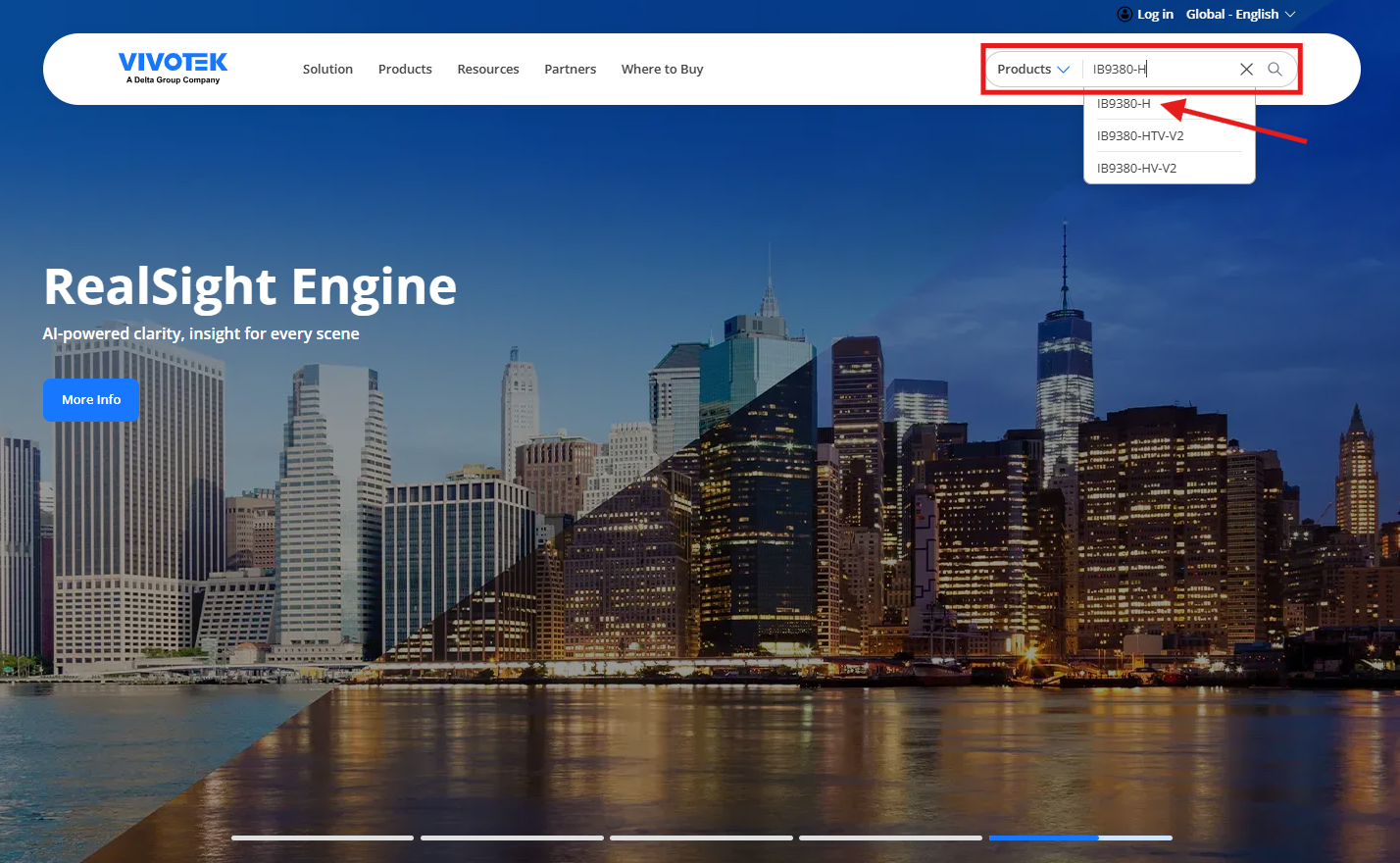
Vaya a la sección "Descargar" en la página web de la cámara y descargue el archivo de firmware.
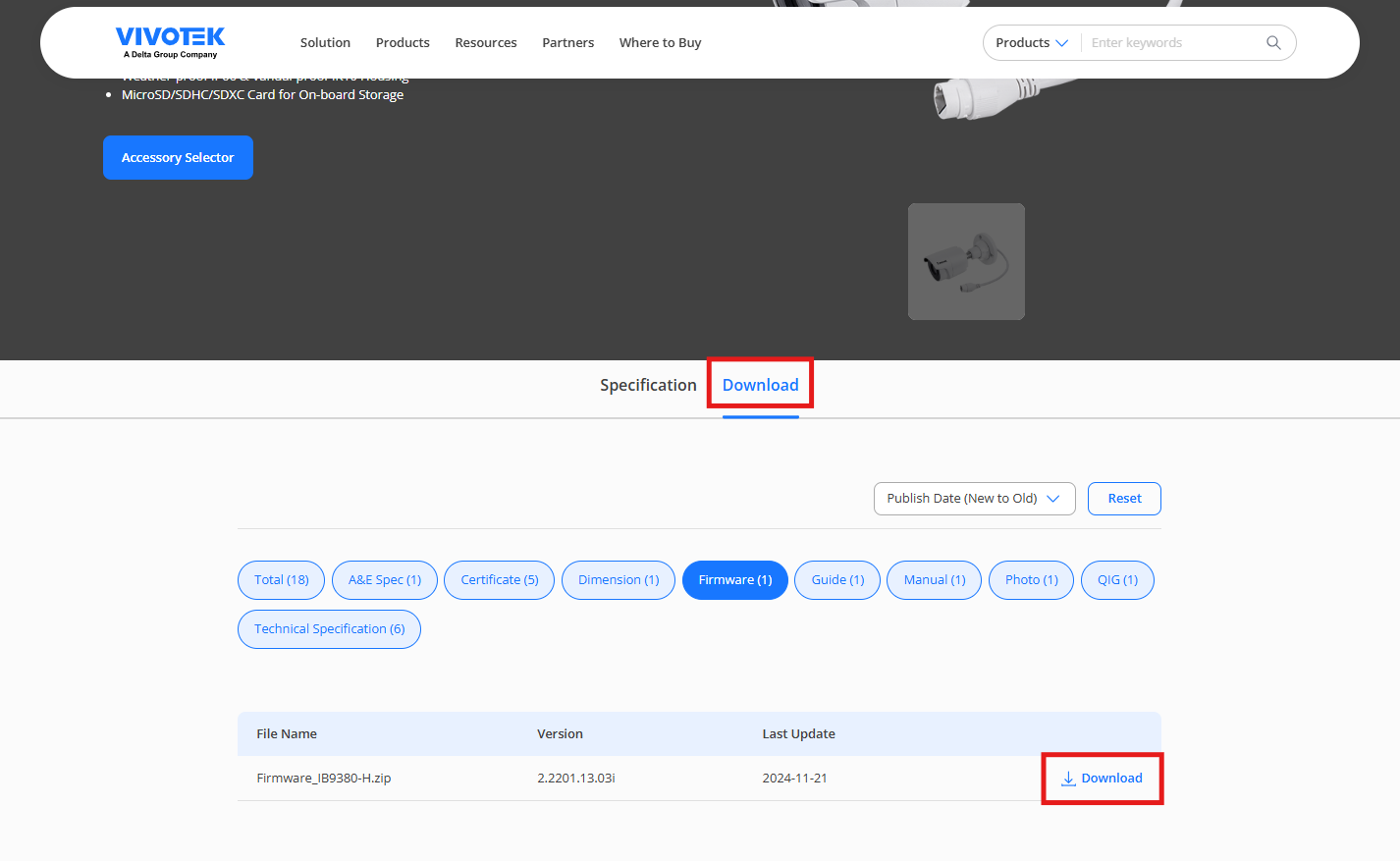
El archivo se almacenará en formato "zip".
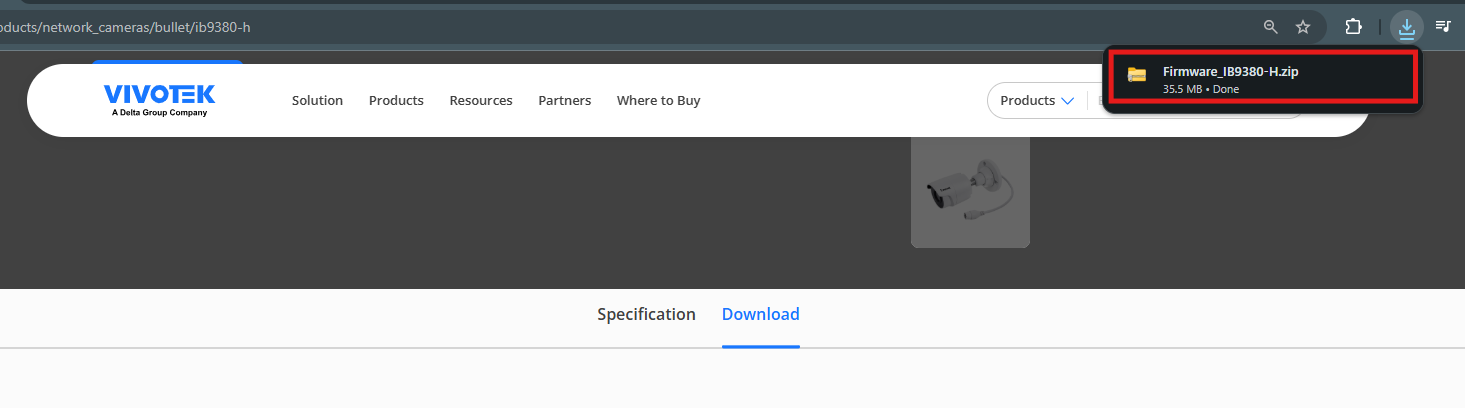
Extraiga el archivo del archivo "zip" y cópielo a una ubicación accesible.
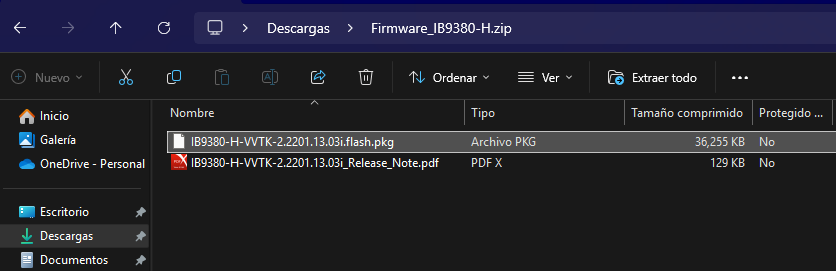
En la cámara, acceda a la sección de configuración y navegue hasta Sistema > Mantenimiento.
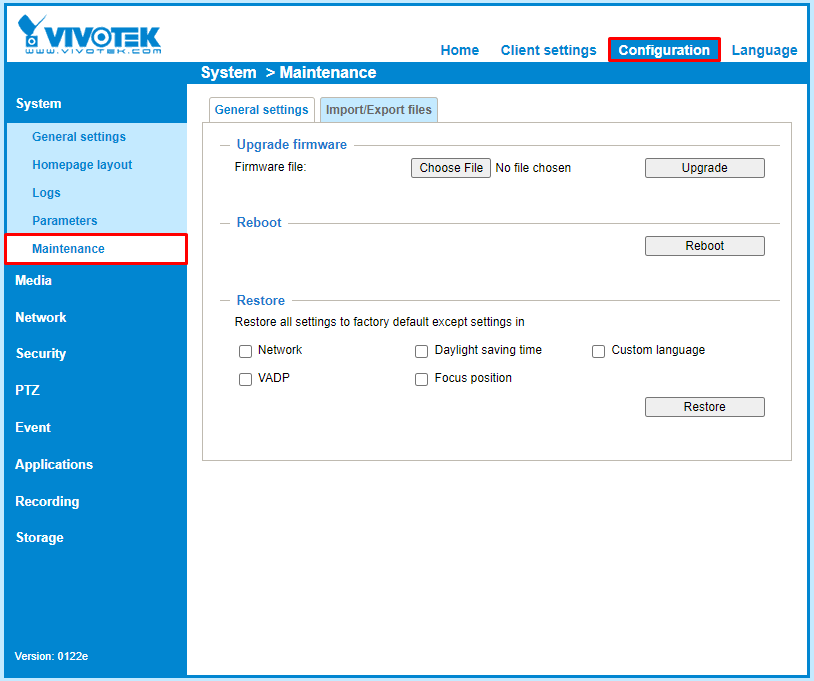
En la sección “Actualizar firmware”, haga clic en el botón “Elegir archivo” y seleccione el archivo de firmware extraído previamente.
.png)
Luego, haga clic en el botón "Actualizar" para iniciar el proceso de actualización.
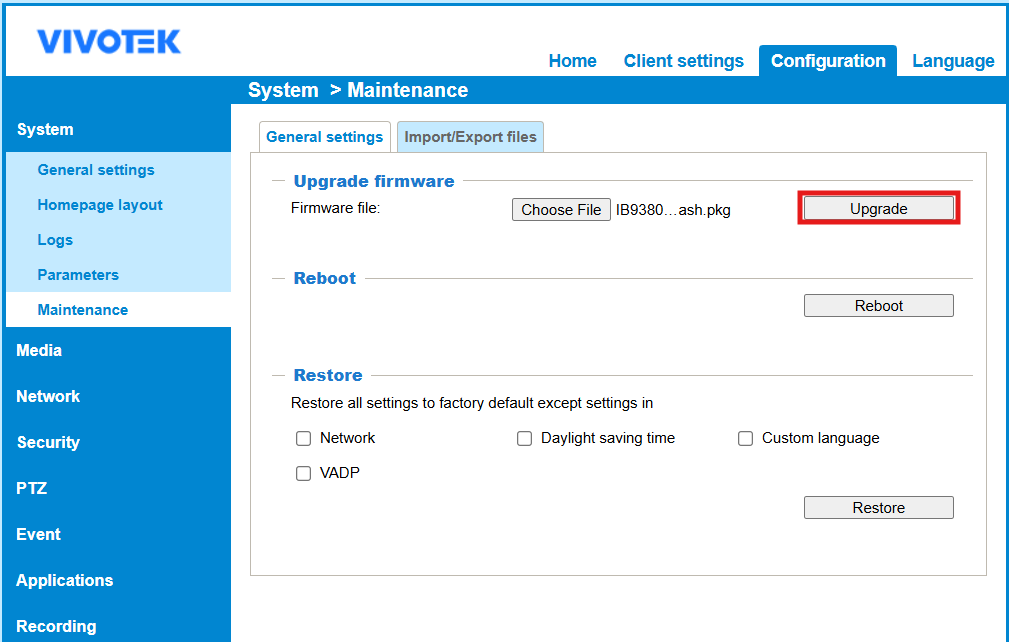
El proceso de actualización se iniciará automáticamente. Una vez finalizado, el dispositivo se reiniciará automáticamente.
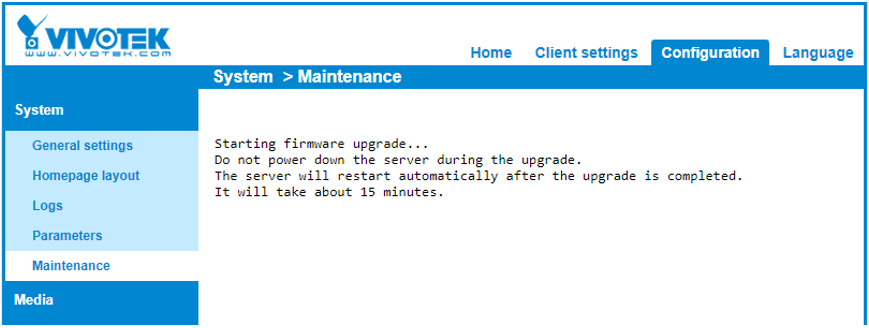
(3).png)
.png)
.png)